Winaero Tweaker 1.31에는 몇 가지 유용한 옵션이 있습니다.
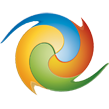
여기에 빠른 업데이트가 있습니다. Winaero Tweaker 1.31에는 두 가지 새로운 옵션이 있습니다. 첫 번째는 한 번에 모든 앱에 대해 Windows 11의 스토어 앱에 대한 백그라운드 활동을 비활성화할 수 있습니다. 다른 기능을 사용하면 Windows 10+에서 Edge 및 Windows 모두에 대해 SmartScreen을 비활성화할 수 있습니다.
백그라운드 앱 비활성화
앱을 실행하고 Windows 11 \ 백그라운드 앱 비활성화로 이동합니다. 확인란을 켜면 Windows 11의 모든 스토어 앱이 백그라운드에서 실행되지 않습니다.
설정의 Windows 10에서 적절한 옵션을 사용할 수 있었지만 어떤 이유로 Windows 11 설정(아직?)에 추가되지 않았습니다.
SmartScreen 비활성화
일부 사용자는 Windows 보안을 사용하여 Windows 10 및 Windows 11에서 SmartScreen 기능을 비활성화하고 이러한 옵션을 트위커 앱에 지속적으로 추가하도록 요청하는 것이 매우 불편하다고 생각합니다. 그래서 이 새 버전에 추가했습니다. 동작 > SmartScreen 비활성화에서 찾을 수 있습니다.
Winaero Tweaker 1.31 다운로드
다음 링크를 사용하여 Winaero Tweaker를 다운로드할 수 있습니다.
- Winaero Tweaker 다운로드 위네로에서
- Winaero Tweaker 다운로드 공식 거울에서.
- Winaero Tweaker 다운로드 저희 텔레그램 채널에서
기타 리소스.
출시 내역 | Winaero Tweaker 기능 목록 | Winaero Tweaker FAQ
이 릴리스에 관련된 모든 사람에게 감사하고 모든 앱 사용자에게 특별한 감사를 드립니다!


